
时间:2020-11-04 09:22:24 来源:www.win10xitong.com 作者:win10
可能由于病毒或者木马程序,有一位用户今天来告诉小编说Win10点击右键没有打开选项的情况和,有一些电脑高手对这个Win10点击右键没有打开选项的问题都束手无策。如果你很着急,身边又暂时找不到人可以处理Win10点击右键没有打开选项的问题,只需要一步一步的这样操作:1、点击左下角开始菜单旁的搜索框,然后输入:regedit 命令,或按 Win + R 组合键,输入:regedit 命令,确定或回车,都可以打开注册表编辑器;2、注册表编辑器窗口中,依次展开到:HKEY_CURRENT_USER\Software\Microsoft\Windows\CurrentVersion\Explorer就很快的解决了。下面我们用图文来详细的说一下Win10点击右键没有打开选项的解决手段。
方法/步骤:
1、点击左下角开始菜单旁的搜索框,然后输入:regedit 命令,或按 Win + R 组合键,输入:regedit 命令,确定或回车,都可以打开注册表编辑器;
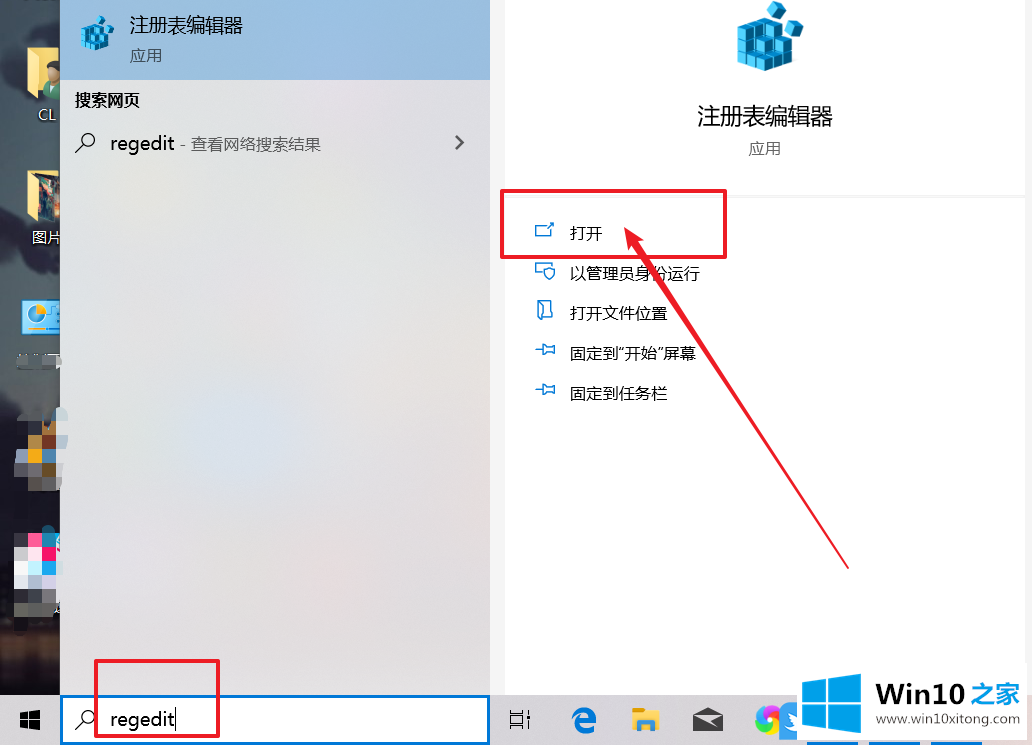
2、注册表编辑器窗口中,依次展开到:HKEY_CURRENT_USER\Software\Microsoft\Windows\CurrentVersion\Explorer
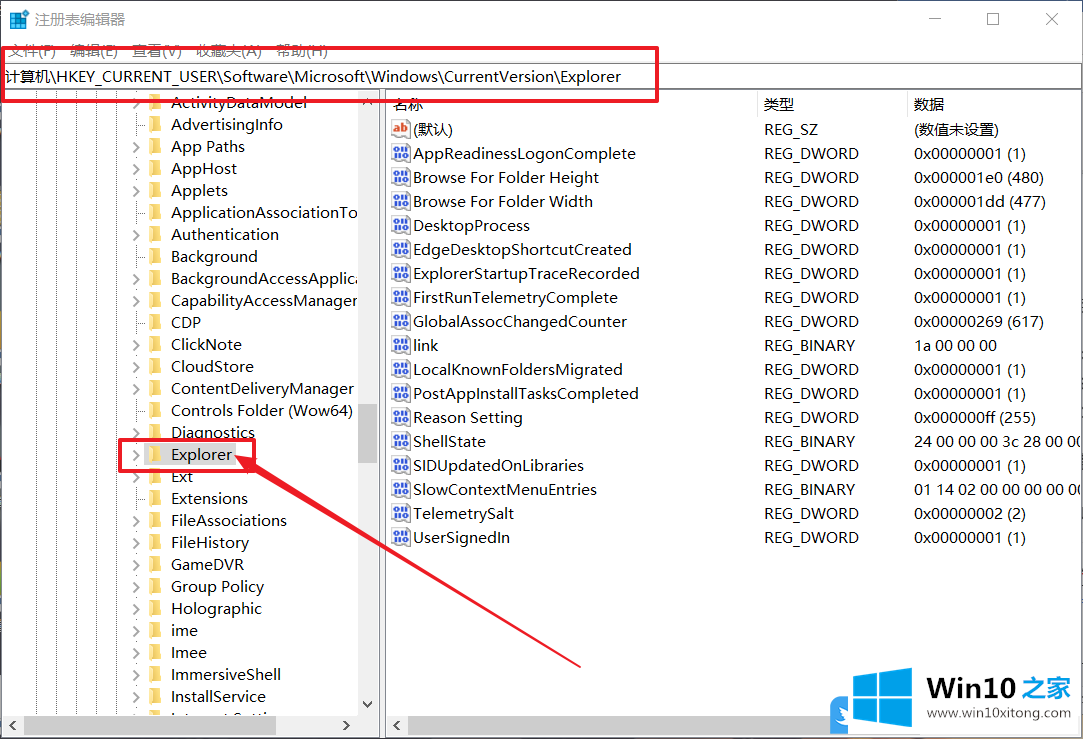
3、左侧点击Explorer ,然后在右侧窗口空白处,点击右键,在打开的菜单项中,选择新建 -DWORD(32位)值,并命名 MultipleInvokePromptMinimum;
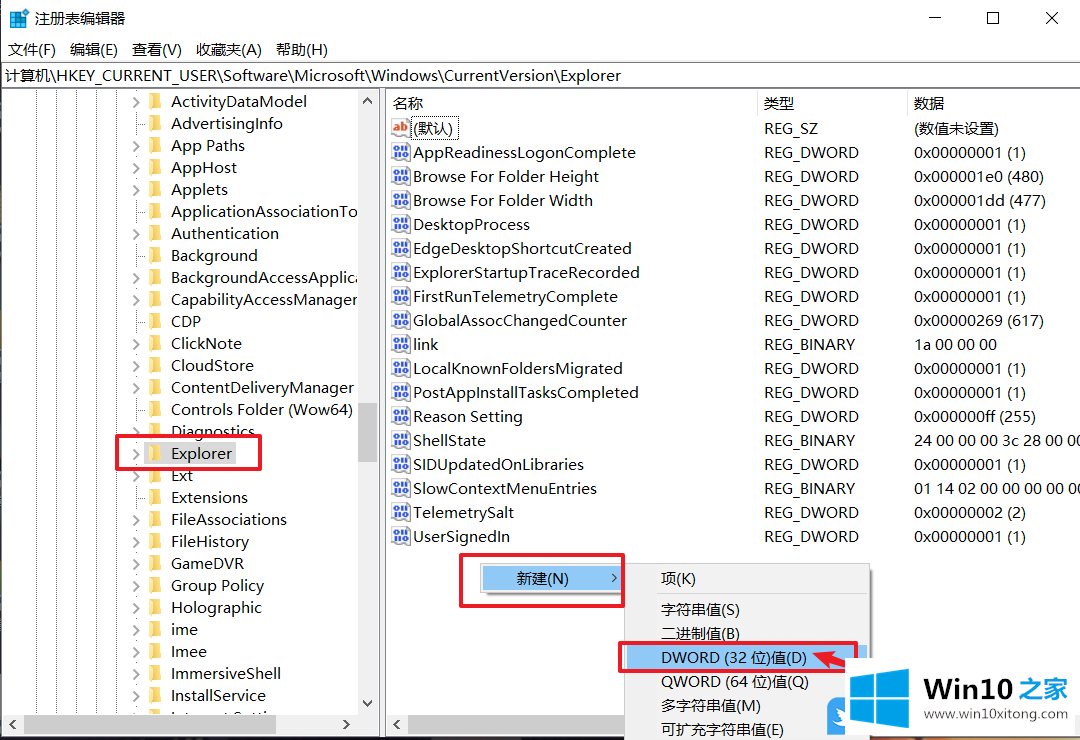
4、双击MultipleInvokePromptMinimum 这个值,在打开的编辑 DWORD (32 位)值窗口中,将数值数据进行修改,比如设置为 50 ,其中 50 为文件数上限;
注:设置 50 之后,只要多选文件的数量低于 50 时,右键菜单即可正常显示打开/打印/编辑等选项了
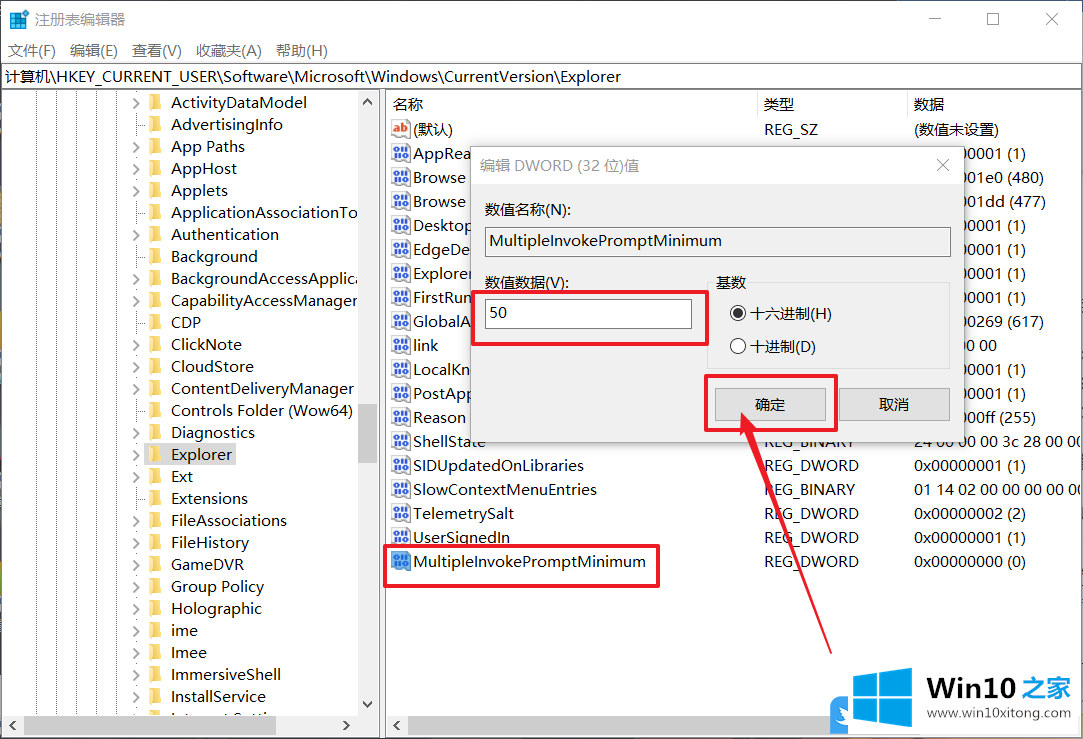
以上就是Win10点击右键没有打开选项怎么办|右击没有打开文章。
我们再来回顾一下以上文章中说的内容,就是关于Win10点击右键没有打开选项的解决手段,当然解决Win10点击右键没有打开选项的问题方法肯定是多种多样的,如果你有更好的办法,可以留言和小编一起来讨论。